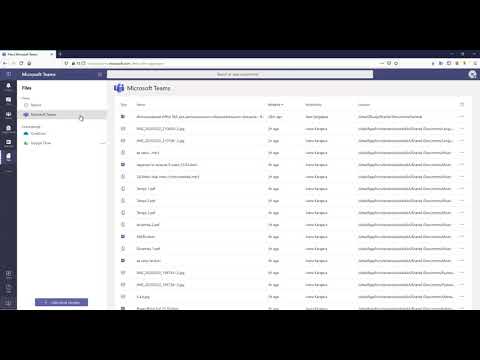Закладки - это ваши сохраненные или избранные ссылки в Google Chrome. Они предлагают удобный и быстрый способ посетить ваши часто используемые веб-сайты. Вам не нужно запоминать точный адрес или URL, чтобы перейти на страницу. Все, что вам нужно сделать, это открыть свои закладки и выбрать оттуда.
Шаги
Метод 1 из 3: доступ к закладкам из диспетчера закладок

Шаг 1. Запустите Google Chrome
Найдите на своем компьютере Google Chrome и откройте его. Веб-браузер загрузится.

Шаг 2. Перейдите в Диспетчер закладок
Нажмите на кнопку с тремя горизонтальными линиями в правом верхнем углу. Это вызовет подменю. Найдите «Закладки», затем выберите «Диспетчер закладок».
Вы также можете напрямую перейти на эту страницу, введя «chrome: // bookmarks /» в адресной строке браузера

Шаг 3. Просмотрите свои закладки
Страница диспетчера закладок загрузится со всеми вашими закладками и папками, отображаемыми на левой панели. На правой панели отображаются заголовки закладок в каждой папке. Здесь вы можете организовать свои закладки.

Шаг 4. Откройте закладку
Дважды щелкните закладку, чтобы открыть ее в новой вкладке. Вы попадете на сайт, указанный в закладке.
Метод 2 из 3. Доступ к закладкам с панели закладок

Шаг 1. Запустите Google Chrome
Найдите на своем компьютере Google Chrome и откройте его. Веб-браузер загрузится.

Шаг 2. Показать панель закладок
Нажмите на кнопку с тремя горизонтальными линиями в правом верхнем углу. Это вызовет подменю. Найдите «Закладки», затем выберите «Показать панель закладок». Панель закладок появится прямо под адресным полем.

Шаг 3. Просмотрите закладки
Все ваши закладки доступны из панели закладок. Если у вас есть закладки в папках, папки также будут отображаться. Щелкните папки, чтобы просмотреть закладки внутри них.

Шаг 4. Откройте закладку
Щелкните закладку, чтобы открыть ее на той же вкладке, на которой вы находитесь. Вы попадете на веб-сайт, указанный в закладке.
Метод 3 из 3. Доступ к закладкам со страницы закладок Google

Шаг 1. Посетите страницу закладок Google
Откройте Google Chrome на своем компьютере, чтобы загрузить веб-браузер. Зайдите в закладки Google.

Шаг 2. Авторизуйтесь
Введите данные для входа в Gmail в соответствующих полях, затем нажмите «Войти», чтобы перейти на страницу закладок.

Шаг 3. Просмотрите свои закладки
Здесь будут перечислены все закладки, которые вы сохранили в Закладках Google. Эти закладки доступны даже с другого компьютера или из другого веб-браузера. Поскольку закладки хранятся в вашей учетной записи Google, вы можете получить к ним доступ в любое время и в любом месте, если вы подключены к Интернету.

Шаг 4. Откройте закладку
Щелкните закладку, чтобы открыть ее на той же вкладке или в том же окне, в котором вы находитесь. Вы попадете на веб-сайт, указанный закладкой.